Windows 7無法啟動時,微軟官方推薦的修復方法是使用Windows 7安裝光盤啟動系統。不過如果在Windows 7出現啟動故障時,我們手邊沒有安裝光盤怎麼辦?我們可以為Windows 7添加備份啟動,以備不時之需。

了解Windows 7啟動
常規的Windows 7在啟動時,首先激活NT60引導記錄,然後加載主分區(一般為C盤)中的“bootmgr”,接著讀取“c:\boot\bcd”並列出啟動菜單,加載Windows 7必需的啟動文件。因此一旦“bootmgr”和“bcd”文件出錯就無法啟動Windows 7。Windows 7自帶“修復計算機”和自行安裝的維護系統(如WinPE等)又都是借助“bcd”文件啟動,所以Windows 7啟動出現故障,常規維護方式就會失效。
要讓Windows 7備份啟動,需將硬盤引導方式更改為GRUB啟動(多層啟動),然後在其他分區放置“bootmgr”和“bcd”文件,最後使用“grldr”分別啟動不同分區的“bootmgr”。有了這些安全的Windows 7啟動備份,以後“c:\bootmgr”無法啟動時,我們還可以激活其他分區的“bootmgr”來啟動Windows 7(Windows 7啟動備份應急步驟如圖1所示)。
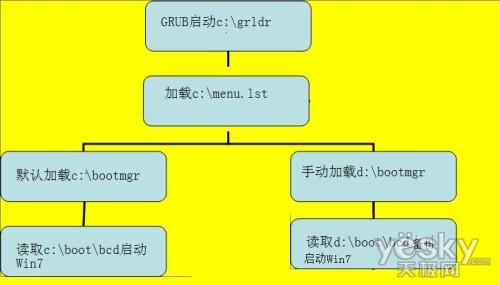
簡單配置:生成備份啟動
備份啟動只要復制“bootmgr”和“boot”目錄到其他分區即可。先運行注冊表編輯器,然後找到“HKEY_LOCAL_MACHINE\BCD00000000”,在菜單欄中點擊“文件→卸載配置單元”,在彈出窗口中點擊“是”。
接著將“c:\bootmgr”文件和“c:\boot”目錄復制到D盤(“顯示所有文件”和“顯示受系統保護文件”後才能復制)。由於“bootmgr”啟動後會加載同目錄下的“boot\bcd”配置文件,因此只要再使用“bcdtool”這款軟件配置“d:\bootbcd”啟動信息即可。在“bcdtool”中點擊“啟動配置→打開”,打開“d:\boot\bcd”,然後在左側窗口選中“Windows啟動管理器”,將“device”更改為“partition=D:”即可(圖2)。
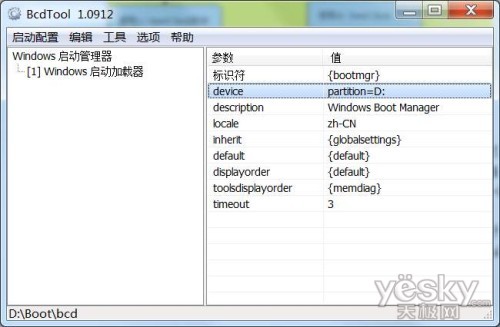
提示:為了便於維護和重裝系統,還可在E盤(或其他非系統分區)添加WinPE啟動。使用虛擬光驅加載Windows 7安裝文件,然後將全部文件復制到E盤並在“menu.lst”中配置其啟動即可。
實戰:使用備份菜單啟動